【2025最新】無料でAmazonプライムビデオをDVDに焼く方法|初心者でも簡単に保存&再生
要約: 多くの人は『Amazonプライムビデオ』で動画を視聴するのでしょう。Amazonプライムビデオで映画、ドラマ、アニメを見るのに非常に便利です。しかし、Amazonプライムビデオでの動画をどのようにして自分のものにするのかを知っていますか。この記事では、Amazonプライムビデオから動画を専門なダンロードツールでDRM無しでダウンロードし、DVD に書き込み、コピーする方法をご紹介します。

「お気に入りのAmazonプライムビデオ作品をネット環境がない場所やテレビの大画面で家族と楽しみたい…」と思ったことはありませんか?そんなとき役立つのが、AmazonプライムビデオをDVDに焼く方法です。本記事では、無料で安全にAmazonプライムビデオを保存・DVD化する手順を、初心者にもわかりやすく解説します。
DRMフリーで動画を保存できる専門ツールを使えば、お気に入りの映画やドラマをPCにダウンロードし、自由にDVDへ書き込むことが可能です。この記事を読めば、「プライムビデオをDVDに焼く」ために必要な知識と最適なツールがすべて分かります。
Amazonプライムビデオとは?サービス概要と制限
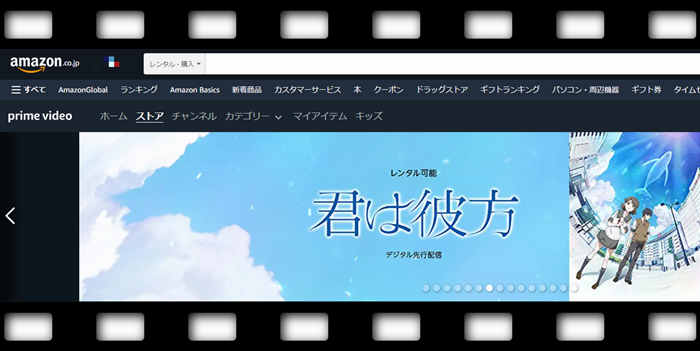
アマゾン・プライム・ビデオの作品扱いプランは主に3つあります。ビデオのオンライン見放題、レンタルと購入というパターンを提供しています。それぞれのパターンは、「料金支払い」の方法と「視聴期限」の有無で異なっています。具体的な違いは以下のようです。
| 料金と課金方式 | 視聴期限 | |
| 見放題 | 月額500円 | 会員期間内 |
| レンタル | 作品ごと | あり(通常48時間) |
| 購入 | 作品ごと | 無期限 |
ただし、プライムビデオには保存期限・デバイス制限・コピー制限(DRM)があるため、オフライン再生やテレビ再生を自由に行うことはできません。ここからは、その制限を解決し、プライムビデオを無料でDVDに焼く方法を紹介します。
AmazonプライムビデオをPCにダウンロードする方法
Amazonプライムビデオは映画やドラマなどを思う存分にオンライで鑑賞し、レンタル或いは購入で視聴できるほか、動画のダウロードも可能です。本節ではAmazonビデオをダウンロードする2つの方法をご紹介します。
方法①:Amazon公式アプリでダウンロード(制限あり)
公式アプリにはダウンロード機能が搭載されており、スマホ・タブレットまたはWindowsアプリで動画を保存できます。
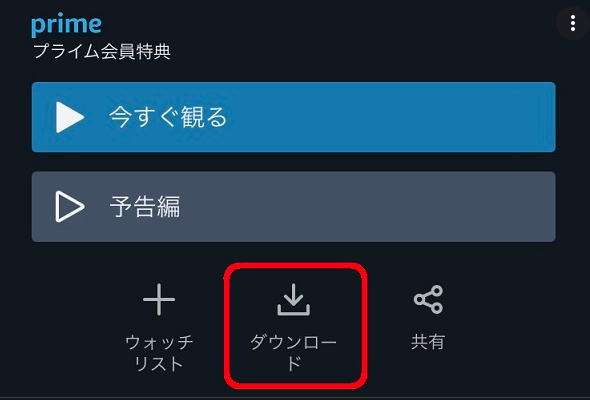
具体的に手順は以下のように:
しかし、ダウロードされた動画は以下のディメリットがあるので、視聴するには不便です。

- レンタル・購入作品しかダウンロードできない
- 最大25本までの保存制限
- 視聴期限(再生後48時間)あり
- 保存ファイルは独自形式で、他のデバイスやDVDで再生不可
以上を総括にしてみると、Amazon自体のダウンロードサービスを利用するには非常に不便です。ですのでこの節では、Amazonプライムビデオの動画を保護解除しダウンロードできる専門なAmazonダウンロードツールをご紹介します。
方法②:専門ソフトでAmazonプライムビデオを保存(無料体験対応)
Amazonプライムビデオからビデオをダウンロードするには、DVDFab社の製品StreamFab Amazon ダウンローダーがオススメです。
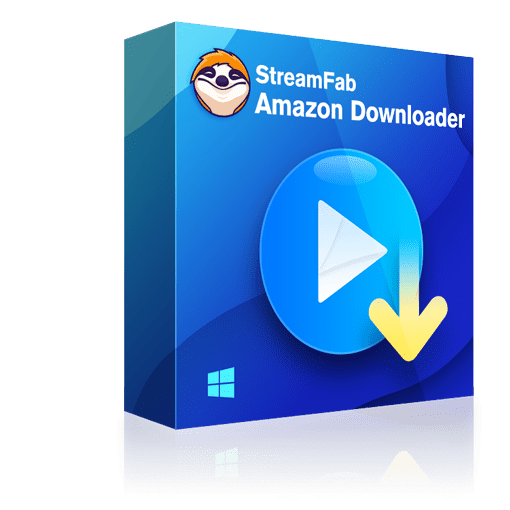
Amazon JP/US/UKなど世界中のプライムビデオ作品を1080p・5.1chで保存。広告削除、DRM解除、エピソードの一括ダウンロードにも対応。
- • すべてのPrime Video地域サイトからAmazonビデオをダウンロードできる
- • 最大1080p品質のビデオと5.1chサラウンドのビデオに対応する
- • DRM保護や広告無しでビデをダウンロードされ、交換性が高くてどのデバイスでも再生できる
- • 字幕およびメタデータのダウンロードや事前選択に対応
- • エピソードの一括ダウンロードと再生しながらのダウンロードに対応
- • ダウンロードした映画やテレビ番組のファイル名やディレクトリをまとめて出力
StreamFab Amazon ダウンローダーでAmazonプライムビデオの動画をダウンロードする方法
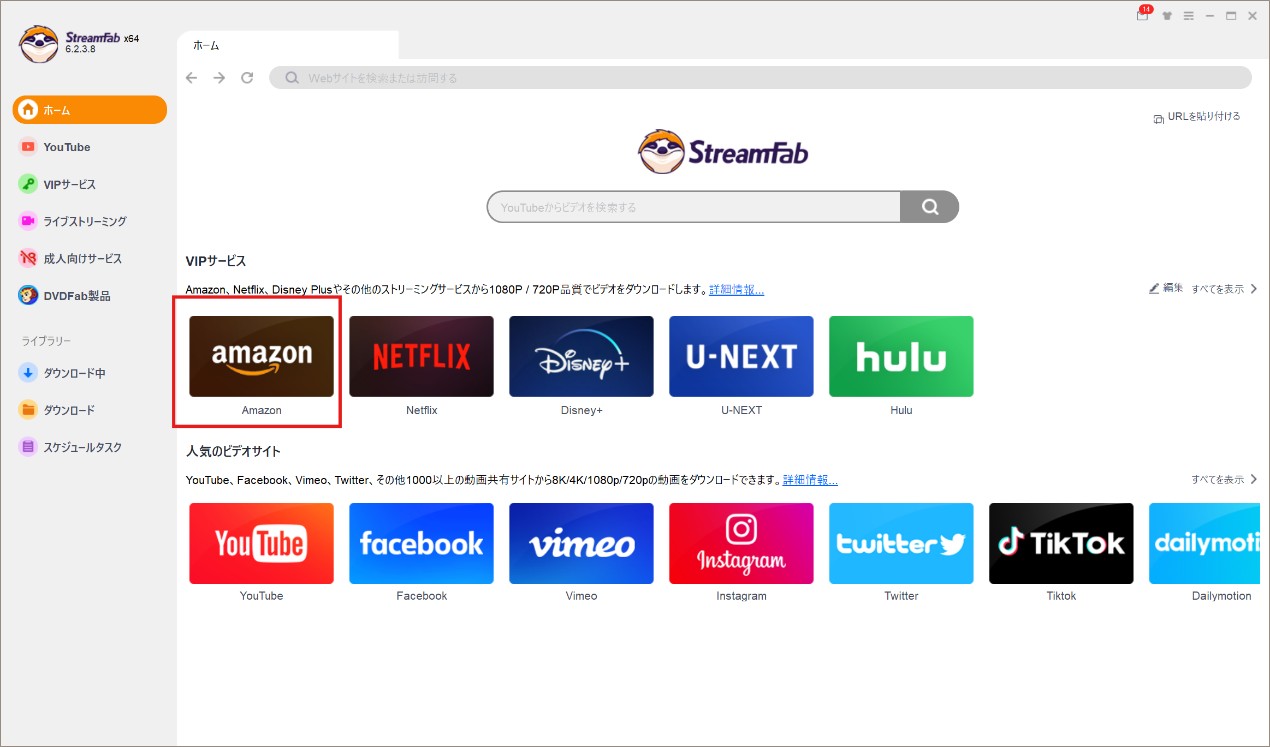
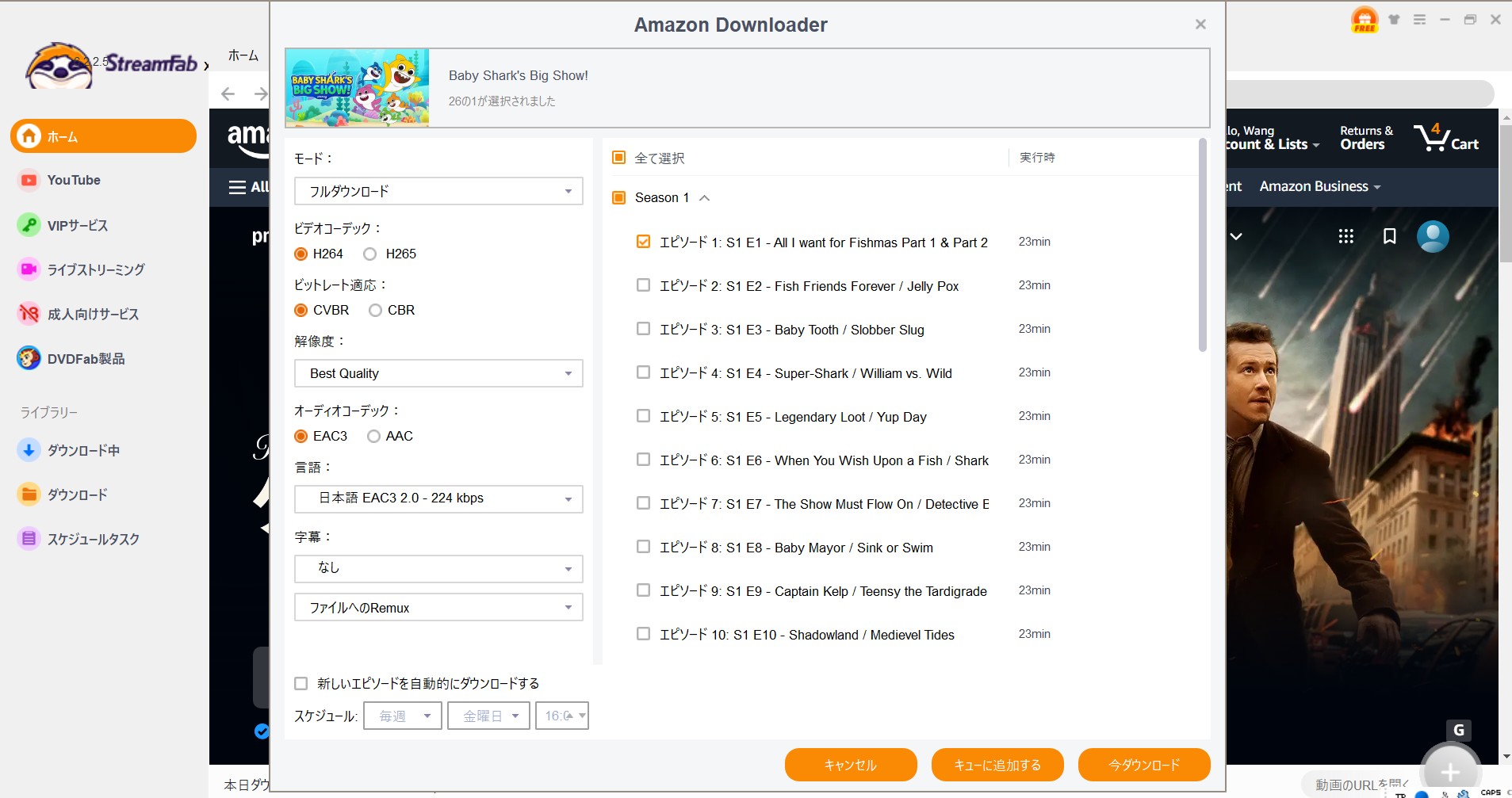
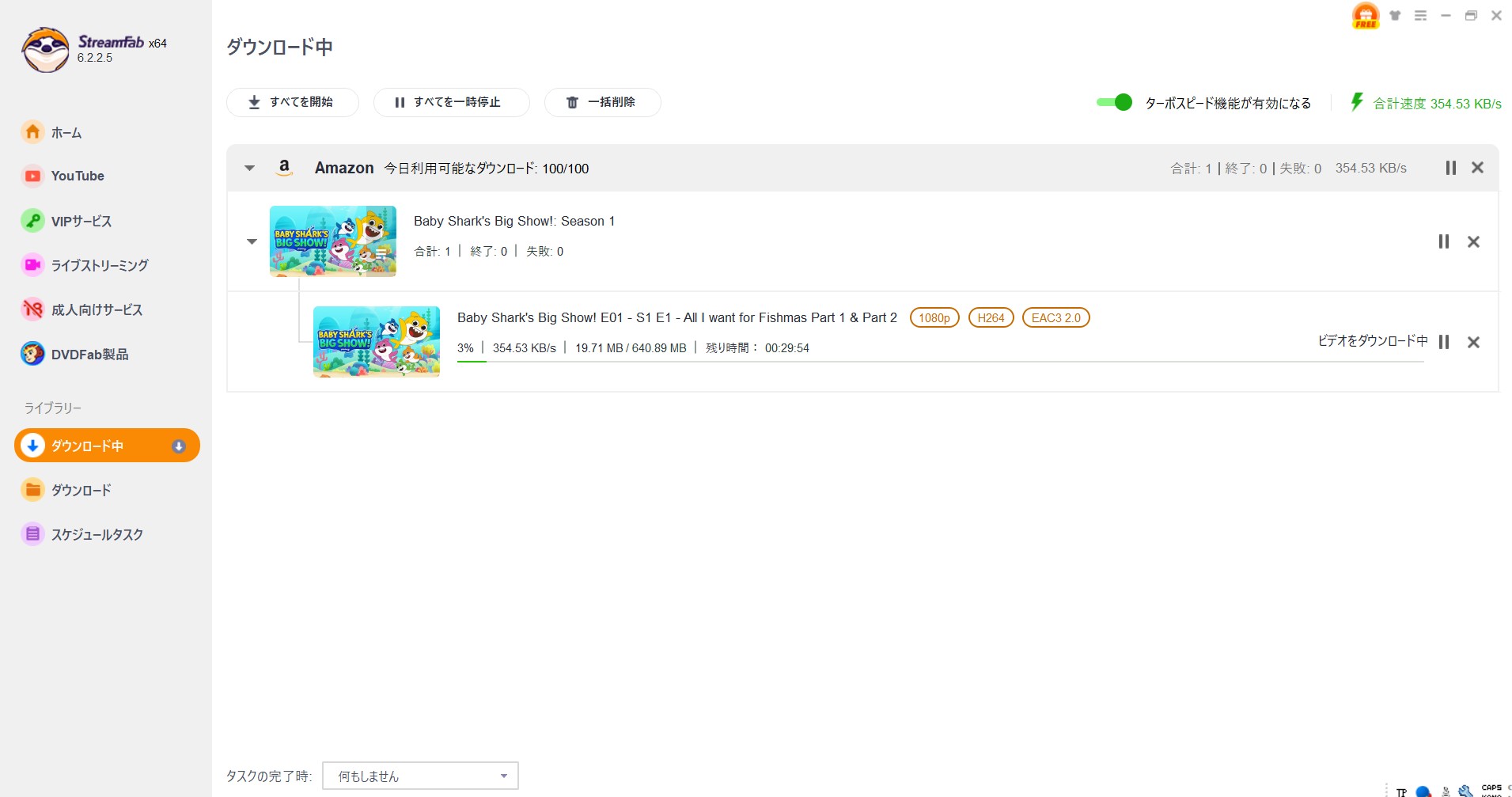
ダウンロードが完了したら、フォルダを開き、ダウンロードしたAmazon Primeの動画を確認できます。
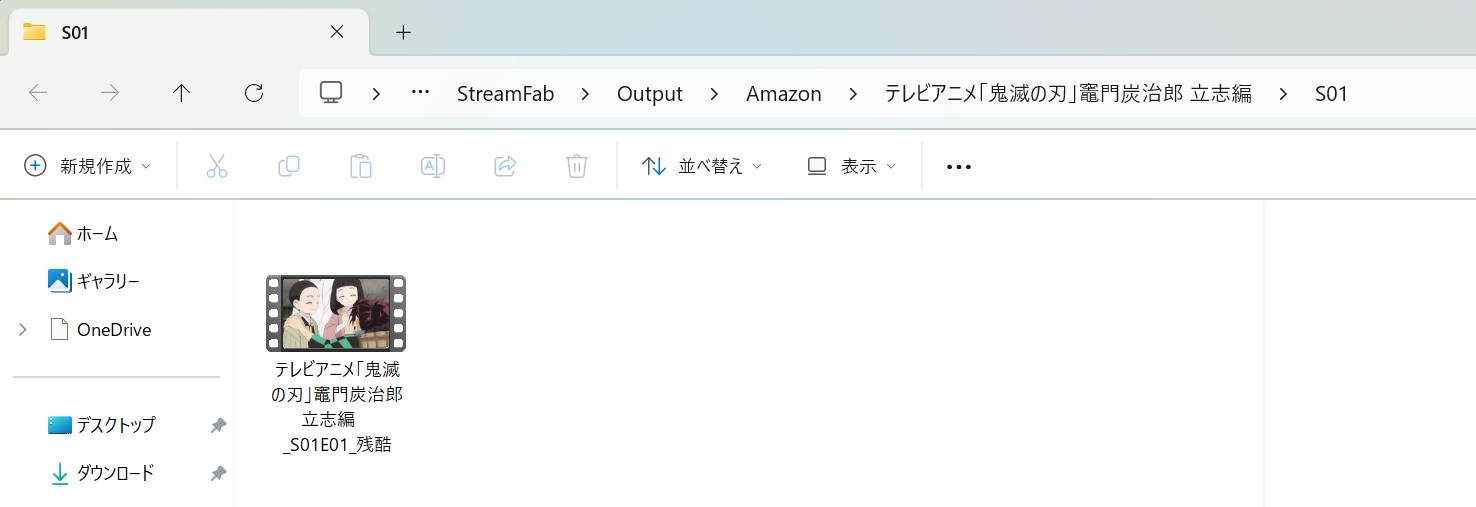
総じて言うと、Amazon自体でのダウンロードする問題を全部解決してAmazonのビデオを思う存分にダウンロードして楽しめる最高のAmazonビデオダウンローダーです!その使い方も初心者でも操作できるようで簡単で、ソフト内でログインして動画を検索するとすぐに自動的に解析されてダウンロードできます。
無料でAmazonプライムビデオをDVDに焼く方法
Amazonプライムビデオの動画をダウンロードしたら、その後は自分の好きなようにいろいろ楽しめるのが嬉しいですよね。中でも私が特におすすめしたいのが、DVDにオーサリングして残しておく方法です。DVDに焼くと、こんな素敵なメリットがありますよ。
パソコンのハードディスクの容量を節約することです。
動画の管理を便利にすることや、個人なりの「映像資料館」に似たものまで作れることです。
Amazonプライムビデオの動画をDVD化に最強のツールオススメ
DVDFab DVD 作成は、初心者でも簡単に使える高機能なDVDオーサリングソフトです。 Amazonプライムビデオをダウンロードした動画をDVDに焼くことができます。 高画質・高速処理・多彩なメニュー編集機能を備えており、無料体験版でもほぼすべての機能を試すことが可能です。

- MP4、MKV、AVIなどの200以上の動画形式に対応
- 複数のエピソードや映画を1枚のDVDにまとめて保存可能
- 高品質なDVDディスク/ISOファイル/フォルダを作成
- 多彩なテンプレートでメニューを簡単に作成してカスタマイズ
- クロップ、ウォーターマーク、字幕などの動画編集機能も搭載
今は30日間で最大3枚までの全機能無料体験がご用意されますので、ぜひやってみてください!
プライムビデオをDVDに焼く方法(ステップ解説)
DVD作成ソフトでAmazonプライムビデオからダウンロードしたビデオをDVDに作成する方法は以下で説明します。
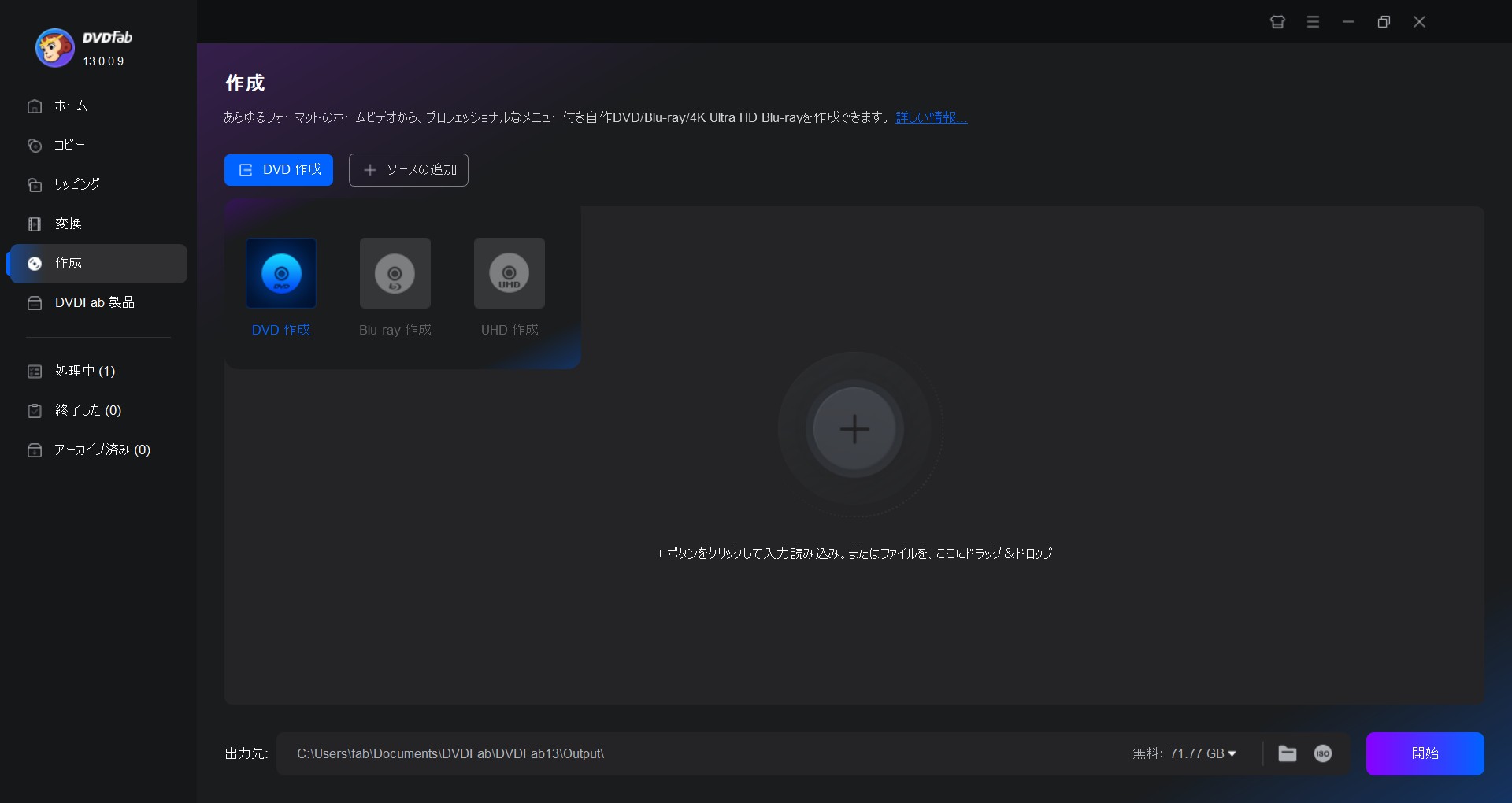
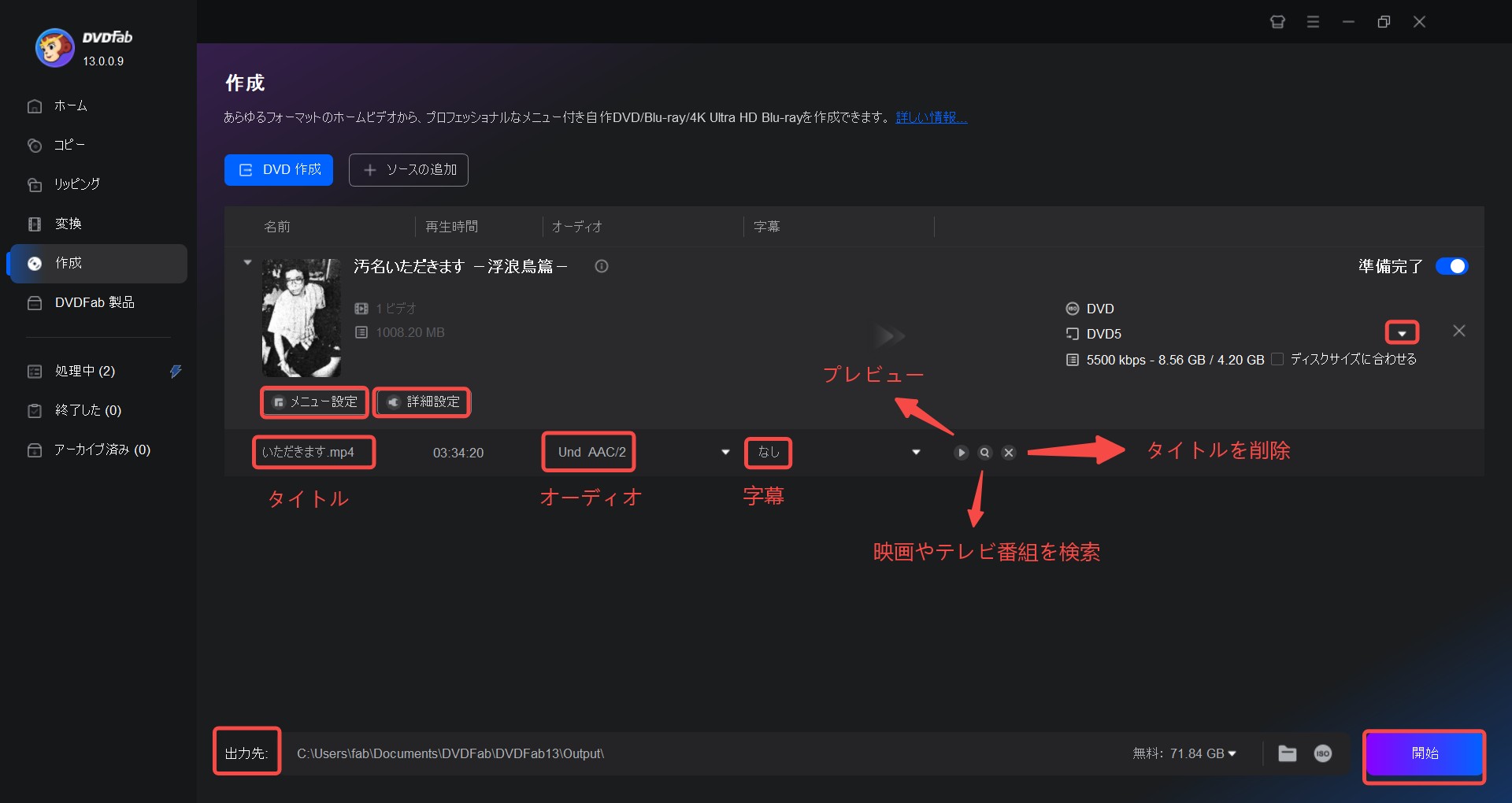
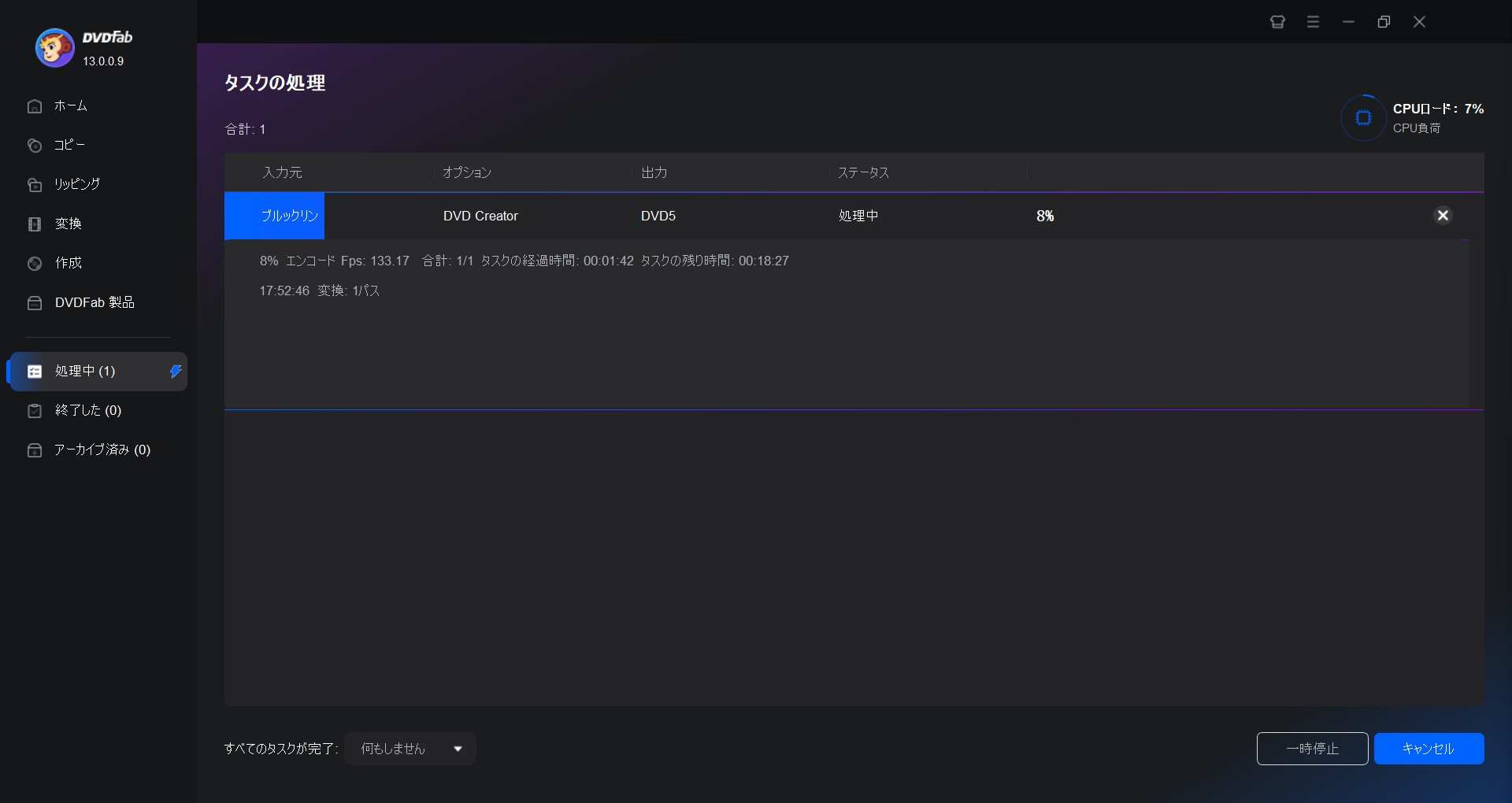
そして、ダウンロードした右にある「開始」ボタンでAmazonビデオをDVDへの作成する作業を始めましょう。進捗の具合はタスクリストで確認できます。
もう一つ作成をしたい場合、同じ手順を繰り返せばいいです。こうしてみれば、AmazonでダウンロードしたビデオをいくらでもDVD化できて、高効率に管理できます。
DVD作成のポイント
- 高画質で保存したい場合は1080pソースを使用
- 1枚のDVDに複数動画をまとめて作成可能
- ISO出力を選べば後で書き込みも簡単
ビデオガイド:
AmazonプライムビデオをDVDに保存するのは違法?
① 個人利用はOK?
自分だけで視聴する目的のバックアップは、著作権法上問題にならない場合があります。
② コピーガード解除のリスク
AmazonプライムビデオにはDRMがあり、解除行為は法律上グレーゾーン。信頼できるソフトを使い、安全な範囲で行いましょう。
③ 商用利用は禁止
保存したDVDを他人に配布・販売する行為は完全に違法です。
④ 安全・合法に楽しむために
個人利用の範囲で、DVDFab DVD 作成のような公式ライセンスソフトを使用するのが安全です。詳細はDVDファイナライズ方法も参照してください。
関連記事:


AmazonプライムビデオをDVDに焼くについてよくある質問(FAQ)
Q1. 無料ソフトだけでAmazonプライムビデオをDVDに焼けますか?
完全に無料の方法も存在しますが、注意が必要です。 Amazonプライムビデオの作品はDRM(著作権保護)が施されており、無料ソフトでは再生・変換できない場合が多いです。 録画ソフトなどを使えば映像をキャプチャすることは可能ですが、画質が落ちたり音ズレが発生したりするリスクもあります。 そのため、安定性や画質を重視するなら、無料体験付きの専門ソフト(例:StreamFab+DVDFab DVD 作成)の利用をおすすめします。
Q2. スマホでダウンロードしたプライムビデオをDVDに焼くことはできますか?
いいえ、スマホやタブレットでダウンロードした動画は暗号化されており、PCに移動できません。 スマホのアプリ内に保存される動画はAmazon独自形式のため、DVD作成ソフトでは認識されないのです。 プライムビデオをDVDに焼く場合は、パソコン上で直接ダウンロードし、MP4などの汎用形式で保存するのが確実です。
Q3. 画質や音質は劣化しますか?高画質でDVDに焼くコツは?
通常のDVDは1080p→720×480(NTSC)に変換されるため、若干の画質低下は避けられません。 しかし、DVDFab DVD 作成では独自のエンコード技術により、元動画の品質を最大限保持して作成可能です。 高画質に焼くためのポイントは以下の通りです:
- 高解像度(1080p)の動画を使用する
- 作成モードで「高品質」設定を選択
- 1枚のDVDに収める動画時間を2時間以内に抑える
こうすれば、家庭用プレーヤーでもクリアな映像を楽しめます。
Q4. 作成したDVDは家庭用プレーヤーで再生できますか?
はい、NTSC形式(日本国内規格)で作成すれば、ほとんどの家庭用DVDプレーヤーで再生可能です。 DVDFab DVD 作成ではデフォルトで日本向けのNTSC形式に設定されていますが、海外製プレーヤーで使用する場合はPAL形式への変更も可能です。
Q5. レンタル・購入作品もDVDに焼くことはできますか?
はい、可能です。ただし、個人利用の範囲に限られます。 Amazonプライムビデオのレンタル作品・購入作品も、StreamFab Amazon ダウンローダーを使えばPCに保存できます。 保存後、DVDFab DVD 作成でDVDに焼けば、ネット環境のない場所でも視聴可能です。 ただし、作成したDVDを他人に配布・販売するのは著作権法により禁止されているので注意しましょう。
Q6. プライムビデオ以外の配信サービスもDVDに焼けますか?
はい。StreamFabシリーズはNetflix、Disney+、Hulu、U-NEXTなど主要配信サイトにも対応しています。それぞれのサービスから動画をダウンロードし、DVDFab DVD 作成で同様にDVD化が可能です。この機能を活用すれば、ストリーミング作品を自分専用のDVDライブラリにまとめられます。
まとめ|無料で安全にAmazonプライムビデオをDVD化しよう
本記事では、Amazonプライムビデオを無料でDVDに焼く方法を紹介しました。公式アプリだけでは保存制限がありますが、StreamFab + DVDFab DVD 作成を組み合わせることで、安全かつ高画質にオフライン再生が可能です。
旅行中や家族との映画鑑賞など、さまざまなシーンで活用できます。今すぐ無料で試して、自分だけの映像ライブラリを作りましょう!




